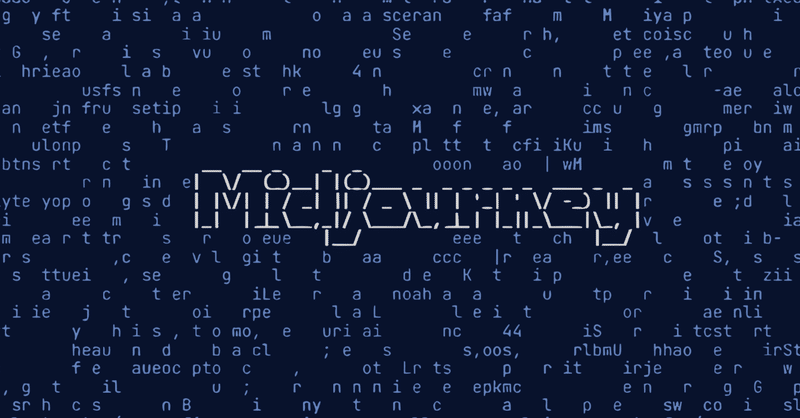
Midjourneyを使いこなそう!
今回は高機能画像生成AIのMidjourneyの登録方法や
使いこなすためのコマンドを紹介します!
Midjourneyの登録方法
これに関してはわかりやすく教えてくれている人がたくさんいるので、
それを参照してね!
この記事はオススメ!↓↓
登録出来たらとりあえずいろいろ画像を作ってみよう!
無料で使えるステーブルディフュージョン系の画像とちょっと違うのがわかるかな?
ちなみに、
ステーブルディフュージョンでは、モデルの学習の時に美女が使われているケースが多いので、
ビジュアルが良いリアルな人間を作成するのは得意だけど、
少しビジュアルの崩れた人間を生成するのが苦手!
でもこのMidjourneyだったら簡単にできるよ!
Midjourneyを使いこなすためのコマンド
Midjourneyには思い通りの画像を作成するためにたくさんのコマンドがあります。
コマンドの内容によって画像のビジュアルを微調節できるので、ぜひ試してみてね!
固定機能:Midjourneyで画像をコントロールする上で普遍的なコマンド
ユーザー機能:ユーザー側がいくらでもコントロールできるコマンド
・優先度のコントロール (固定機能)
例: red:5 beautiful woman - これにより、綺麗な女性よりも赤色を5倍強調します。
・ネガティブプロンプト(固定機能)
--no という接頭辞を使用して、特定の要素を排除することができます。
例: --no frame, --nopencil
・パラメーター(固定機能)
--の後に以下の指定の文章と数値を入れることで全体的な情報を編集できる。
--aspect または --ar: <画像比率> 出力画像のアスペクト比を変更。
--chaos<0∼100>: 生成される画像のバリエーションを制御。
--q < 0∼2>: レンダリングの品質を制御。。
--s <数値>: デフォルトの美的スタイルの適用度合いを制御。
--uplight: 生成画像を滑らかに。
--niji: アニメ風の画像スタイル。
--hd: より大きく一貫性のない画像を生成する早期モデル。
--test: Midjourneyが作成した特別なテストモデル。
--testp: 特定の写真に特化したテストモデル。
--v<バージョン数>: モデルバージョン指定。
--iw:<数値> 画像プロンプトの重みを指定。
・スタイルの指定(ユーザー機能)
キーワードによるスタイル指定が可能です。様々なスタイルを指定できます!可能性は無限大!
comic
polygon art
Van gogh
18Bit
Banksy
Makoto Shinkai
・光の調整(ユーザー機能)
光をどの方向から当てるかや、強弱のコントロールができる。
Cinematic Lighting
bright lighting
high-contrast
studio lighting
・カメラアングル(ユーザー機能)
画像の視点を変更できる。上から見下ろすや全体をうつすなど。
full body shot
bird's eye
まとめ
今回はMidjourneyを使いこなすためのコマンドを紹介しましたが、
たくさんあるので、難しそうと思った人もおおいでしょう!
でもとりあえず触れてみるところからはじめましょう!
リール動画でも紹介した「Vary Region」の機能までしっかり使いこなせると、作れない画像はなくなります!
これを極めれたら本当に人生が変わるかもしれない!
インスタのフォローも忘れずに!
この記事が気に入ったらサポートをしてみませんか?
